华硕恢复出厂设置win10 华硕win10恢复出厂设置教程
更新时间:2024-03-24 10:40:53作者:yang
在日常使用中我们可能会遇到各种问题导致电脑系统出现异常,这时候恢复出厂设置就成为了一个有效的解决方法,对于华硕win10系统,恢复出厂设置可能是一个比较常见的操作,它可以帮助我们快速解决系统问题,恢复到最初的出厂状态。下面我们就来了解一下华硕win10恢复出厂设置的具体操作步骤。
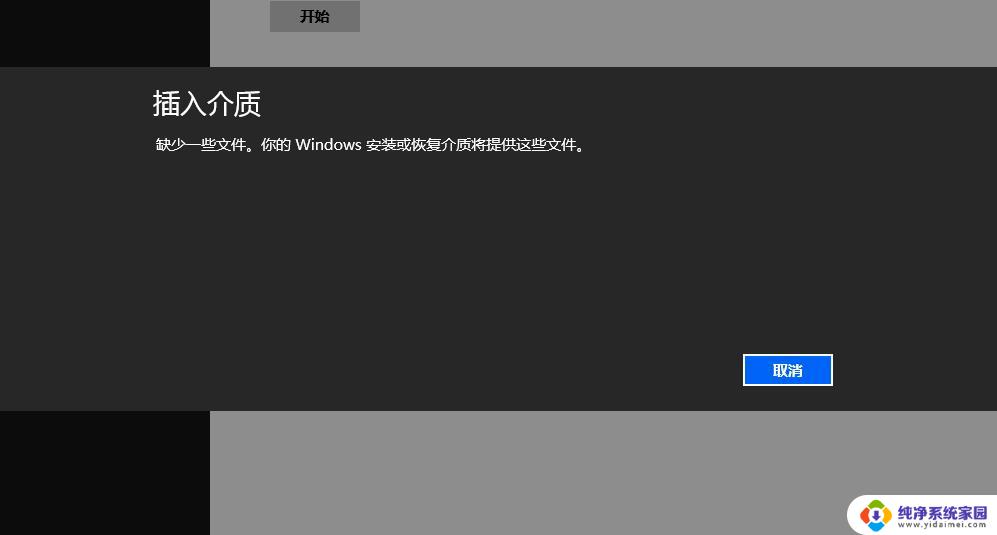
本文以华硕飞行堡垒8;Windows 10为案例进行讲解。
1.打开华硕电脑右击屏幕左下角开始菜单按钮(微软徽标),打开【设置】菜单。
2.在【Windows设置】菜单中,找到【更新与安全】并点击进入。
3.点击【重置此电脑】选项的【开始】按钮,在弹出的【初始化这台电脑】窗口中。按需选择【保留文件】或者【删除所有内容】。等待重置就绪,准备就绪后点击【重置】按钮。等待系统初始化完成即可还原出厂设置。
以上是华硕恢复出厂设置win10的全部内容,如果你遇到了相同的问题,可以参考本文中介绍的步骤来修复,希望对大家有所帮助。
华硕恢复出厂设置win10 华硕win10恢复出厂设置教程相关教程
- 电脑win10恢复出厂设置怎么弄的 win10一键恢复出厂设置教程
- 系统win10恢复出厂设置在哪里 win10系统恢复出厂设置详细步骤
- win10恢复出厂设置怎么弄 Win10系统恢复出厂设置步骤
- win10电脑恢复出厂设置失败 win10恢复出厂设置失败无法启动
- acer强制恢复出厂设置win10 Acer电脑恢复出厂设置步骤
- 华硕笔记本怎么恢复系统win10 如何使用华硕笔记本恢复出厂系统
- win10键盘按键恢复出厂设置 什么是键盘按键恢复出厂设置
- win10蓝牙恢复出厂设置 蓝牙耳机恢复出厂设置步骤
- win10怎么恢复出厂系统 win10系统如何恢复出厂设置
- 华为win10怎么恢复出厂设置 win10笔记本电脑如何还原系统设置
- 怎么查询电脑的dns地址 Win10如何查看本机的DNS地址
- 电脑怎么更改文件存储位置 win10默认文件存储位置如何更改
- win10恢复保留个人文件是什么文件 Win10重置此电脑会删除其他盘的数据吗
- win10怎么设置两个用户 Win10 如何添加多个本地账户
- 显示器尺寸在哪里看 win10显示器尺寸查看方法
- 打开卸载的软件 如何打开win10程序和功能窗口